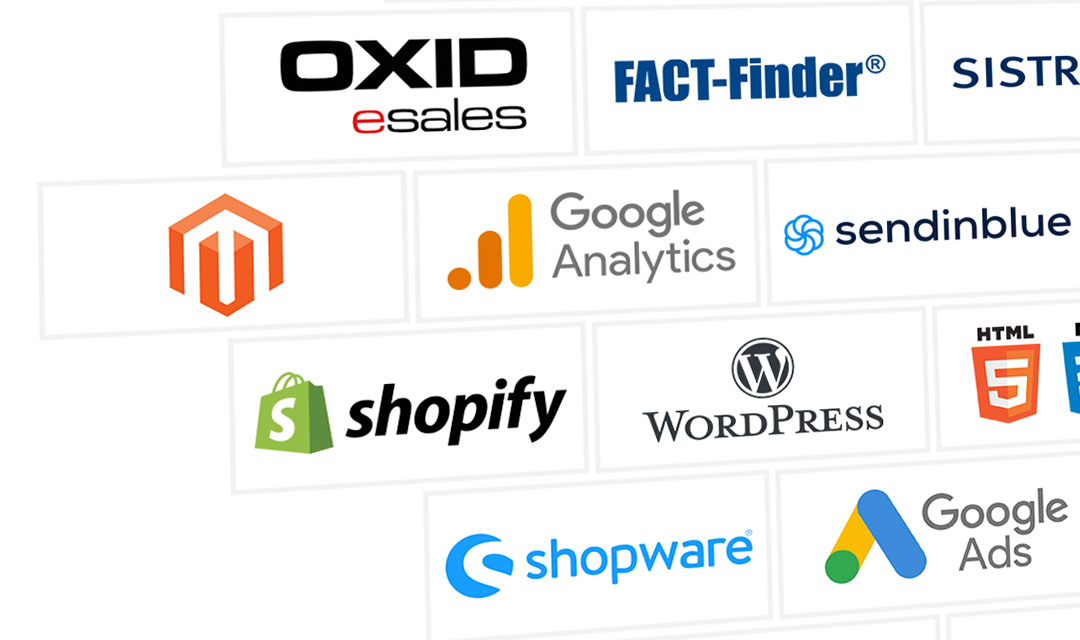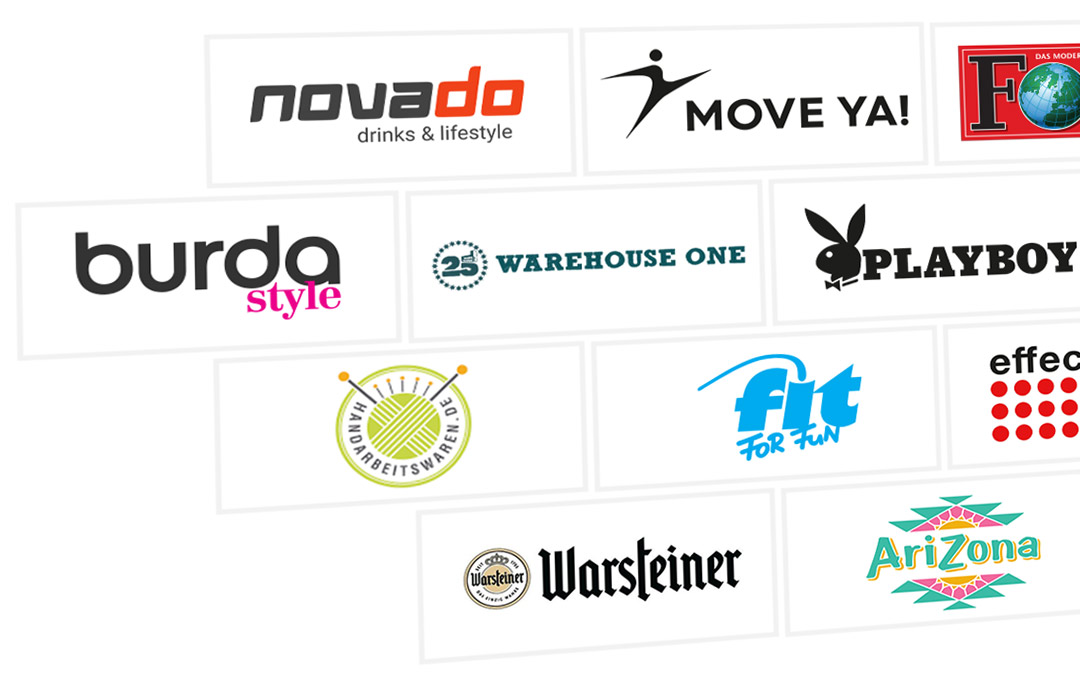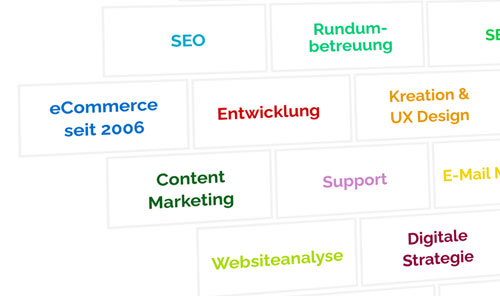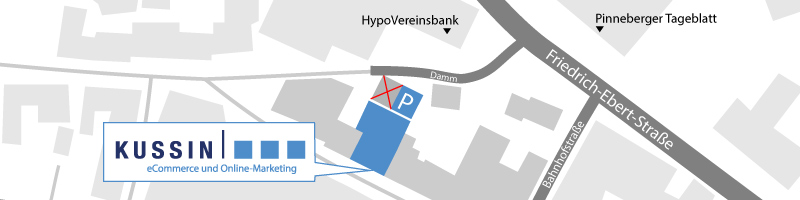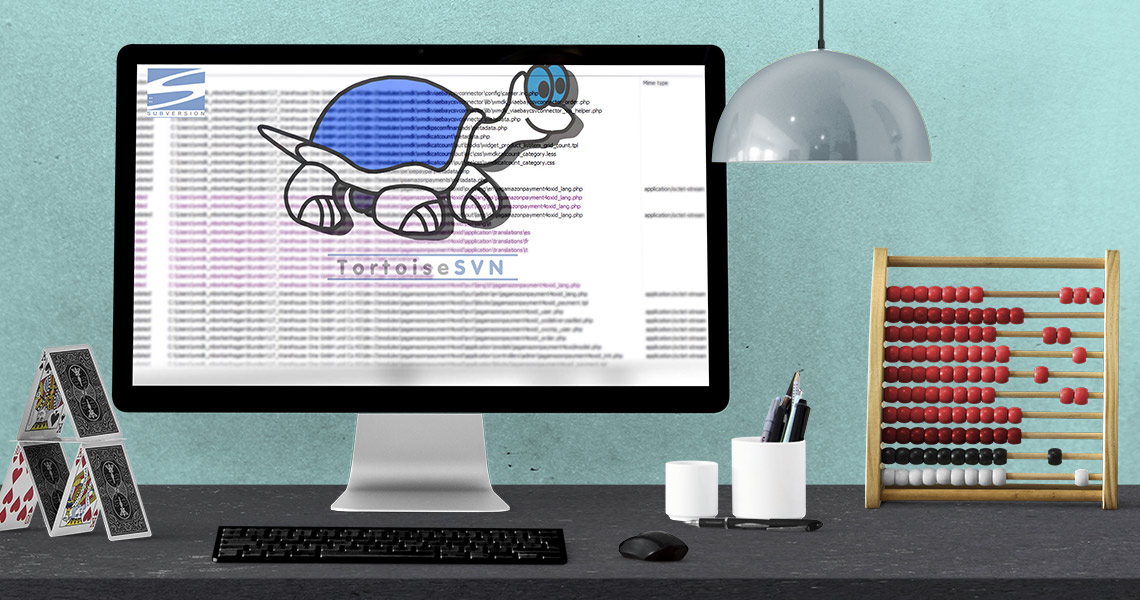Hi,
wie ich bereits im meinem Beitrag „PhpStorm mit FTP verbinden“ eine kurze Anleitung zur Erstellung einer FTP-Verbindung schrieb, möchte ich heute über die Konfiguration eines SVNs berichten.
Was ist überhaupt ein SVN?
SVN steht für Subversion. Es ist ein Versionskontrollsystem, das Änderungen an Dateien und Ordnern verfolgt und eine „Änderungsgeschichte“ aufzeigt. Damit können jetzige Dateien mit den Dateien von vor z.B. einem Jahr verglichen werden, wenn das SVN immer aktuell gehalten wurde. Das hat den Vorteil, dass man einfach auf eine ältere Version in seinem Code zurückspringen kann, um so gegebenenfalls einen Bug schneller zu finden bzw. eine funktionierende Datei wieder parat hat.
Ein SVN wird benötigt, wenn mehrere Personen gleichzeitig an einem Projekt arbeiten. So können deine Änderungen via Commit Befehl in das SVN geladen werden und wenn ein anderer Entwickler dann sein Projekt updatet, hat er deine Änderungen gleich mit bei sich, weil nur die Dateien geupdatet werden, bei denen eine Änderung festgestellt wird. Doch bevor man SVN überhaupt nutzen kann, braucht man einen Anbieter, der dieses anbietet. Ein Anbieter wäre zum Beispiel http://www.saas-secure.com/svn-hosting/index.html.
SVN gilt als Nachfolger zu CVS (=Concurrent Versions System).
Als Alternative zu Subversion gibt es noch das wohl bekanntere Github.
Nun aber zu der Verbindung PhpStorm – SVN:
- Klicke in der Menüleiste auf VCS – Browse VCS Repository – Browse Subversion Repository
- Nun öffnet sich im unteren Bereich von PhpStorm das SVN Repositories
- Dort kann auf das grüne + geklickt werden. Es öffnet sich ein Eingabefeld, in dem die Repository URL eingegeben werden muss.
- Nun kann durch die Tastenkombination STRG+K oder durch den Button in der Menüleiste mit dem grünen Pfeil VCS die geänderten Dateien „Commitet“ (hochgeladen) werden.
- Durch die Tasten STRG+T kann das Projekt geupdatet werden. Bedeutet also, dass die Änderungen, die andere Entwickler in der Zeit vorgenommen haben, nun auch bei dir geladen werden.
Eine andere Vorgehensweise um Dateien in das SVN einzuchecken, ist mit dem Programm TortoiseSVN.
Mit TortoiseSVN ist man nicht mehr an PhpStorm gebunden. Dort muss in das lokale Verzeichnis, in dem das Projekt liegt, gewechselt werden. Wenn man nun auf in das SVN zu übertragende Verzeichnis rechtsklickt, öffnen sich unter anderem auch die Optionen von TortoiseSVN. Dort kann man sich beispielsweise den Repo-Browser anschauen, der die derzeitigen Dateien im SVN beinhaltet. So kann man via der Checkout-Option die Dateien in das SVN commiten oder updaten oder per Drag-and-Drop über den Repo-Browser einfach hereinziehen. Dann gibt man eine Commitmessage ein, so dass die Änderungen im SVN auch eine Bemerkung haben und man nach einiger Zeit auch noch weiß, was gemacht wurde.
Somit ist eine Versionskontrolle ein sehr mächtiges Tool, das genutzt werden sollte, spätestens aber, wenn mehr als ein Entwickler an einem Projekt arbeitet, so dass man sich nicht gegenseitig die Dateien überschreibt.